はじめに

SurfaceProが欲しいけどやっぱり高いなー
何とか安く買えないのかな?

それなら中古Surfaceがおすすめです!!
Microsoftが販売しているSurface(サーフェス)シリーズは、おしゃれでかっこいい2in1パソコンですよね。私も喉から手が出るほど欲しかったです。でもお値段が高いのがネックです。
そこでおすすめするのが中古品です。中古品に抵抗がある方もいるかもしれませんが、慣れてしまえばどうってこともありません。
ネットには「中古のSurfaceはやめておけ」という記事が目立ちますが、私は逆におすすめしていきます。ぜひ、中古のSurfaceの購入を考えている方の参考になれば幸いです。
筆者の購入した中古のSurface Pro
実機紹介(Surface Pro3)


私が購入したのは2015年に発売開始した3世代目のSurfaceProシリーズの「Surface Pro3」です。Surface Pro3は2014年に販売されはじめたWindows8.1モデルと、2015年に販売されはじめたWindows10モデルがあるのですが、私のは後者のWin10モデルの方でした。
2022年1月にAmazonにて中古品を購入しました。購入時の金額は本体+純正ACアダプタで\17,800でした。発売当時の新品価格が10万円~だったので、かなりお手ごろに購入できます!!
スペックは以下の以下の通りです。Pro3はこれ以外にもCore i3(メモリ4GB)、Core i5(メモリ8GB)、Core i7モデル(メモリ8GB)もあります。
| 工場出荷時のOS | CPU | メモリ(主記憶) | ストレージ容量 | |
| SurfacePro3 Windows10モデル | Windows10 Pro 1511 | Intel Core i5 4300U | 4GB | 128GB |
CPUが第4世代のCore i5(後ろの数字が4から始まっているから4世代目のCore i5)でありメモリが4GBと、現代からすると少々ロースペックな気がしますが、利用用途によっては全然使えますよ!!
128GBモデルはメモリ4GB、256GBモデルはメモリ8GBとなりますので、ご注意ください。
アクセサリー類紹介
本体のみでは、SurfaceProの本領を発揮できません。そこで以下のアクセサリーも買いました。
TypeCover(専用キーボード)

これはmustですね。Surfaceはタッチ操作ができるとはいえ、Windowsパソコンなのでキーボードがないと使いづらいです。専用のキーボードであればぴったりと収まり、持ち運び時の画面保護になります。肝心なキーの打ち心地ですが、程よいキーストロークでかなり打ちやすい方だと思います。
そしてなんと、暗い場所ではキーボードのバックライトが光ります!暗がりでも作業ができますね。
以下のタイプカバーはPro4用となっていますが、SurfacePro3~Pro7までであれば互換性があるので、壊れない限り使い続けることができる点もGoodです。
ちなみに私が購入したのは指紋認証つきのキーボードです。精度もよく、外で使用するときに重宝します。(少々お値段がかかりますが・・・)
購入時の金額は中古で\9,000でした。
Surfaceペン

Surfaceにも本格的なデジタイザペンがあります。Bluetooth接続で本体とつなぎます。(別途単6電池が必須)以下のペンの筆圧は、Pro3では1024段階まで表現可能です。(Pro5以降では4096段階まで対応しています)
これがあれば、手書き感覚でノートをとったり、PDFに直接書き込んだり、絵を描いたりといろいろできます。購入時の金額は中古で\4,980でした。発売当時の新品価格が1万円ほどだったので、こちらも手ごろな価格となっております。
ペンを利用するには、単6電池が必要となります。単6は家電量販店では出回っていない規格なので、こちらはネットで買いましょう。
保護フィルム
SurfaceProの液晶は光沢(自分の顔が反射する)で外で使うのに向いていません。以下のフィルムはペンの書き心地が上がるだけではなく、非光沢で画面が見やすくなり、指紋が残りにくくなるのでおすすめです。こちらは新品で購入しております。購入時の金額は\1,089でした。(\420分のポイント使用)
Surface Proでできること
以下の記事にまとめましたので、ぜひご覧ください。
実際どうなの?
一言でいえば、最高です!!1年ほど毎日使用しましたが、不満は今のところ出てきておりません。私の場合、2台目のマシンとして購入したので重たい処理をさせるようなことをしていません。主に、
- Wordでレポートを書く
- Youtubeやニコ動を見る
- OneNoteで手書きのノートを作る
- PDFに直接手書きで書き込む
- クリスタでイラストを描く
このような使い方をしています。どれも負荷がかかるような作業ではありません。
中古Surfaceのメリット・デメリット

それでは中古Surfaceのメリット・デメリットを見ていきましょう。
デメリット
中古品なので、マイクロソフトの保証がないのは当たり前ですが、気を付けておきたい点はバッテリーの持ちです。これは中古品全般における注意点ですが、当然、新品購入時よりも稼働時間が短くなっています。商品説明欄をよく読み、そこにバッテリーに関する言及がなければ、販売店に必ず問い合わせしましょう。
説明欄に「バッテリー稼働は保証いたしかねます」といったような記載がある場合は、購入を控えておきましょう。
ちなみに私はこのSurfaceを含め、過去4回、中古パソコン&タブレットを購入してきましたが、どれもバッテリーは1日外で使う分には十分持ちました。
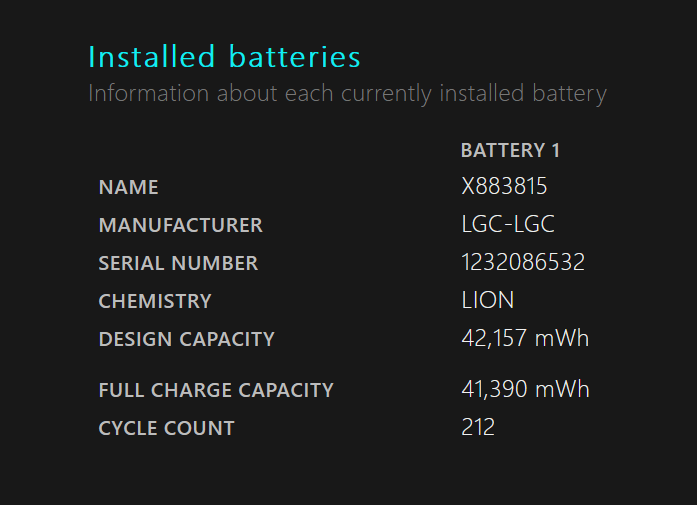
DESIGN CAPACITYは新品時に満充電できる量、FULL CHARGE CAPACITYは現在、満充電できる量のことです
こうして見ると2つの値に差が少ないことから、あまり消耗していないアタリ品であったことがわかりますね。
もう一点の注意点として、壊れたときの修理は自力で不可能である点です。しかし、実際にマイクロソフトに修理依頼を出すと、本体ごと交換になるので購入金額以上に費用がかかるようです。
(以下、私の独断と偏見ですので、ご参考にならないかもしれませんが・・・)
ですが、よく考えてみてください。中古品として出回っている以上、彼らは初期故障を乗り越えてきた製品たちなのです。

このグラフはバスタブ曲線といわれる「製品における一般的な故障率の推移」を表したものです。このグラフから見てわかる通り、最も故障する確率が高いのは購入して使用する直後の時期なのです!いわゆる初期故障、不良品といわれる類です。実際、中古市場に多く出回っているのは偶発故障期間中の製品なのです。あまりにも古い製品は摩耗故障期間中の製品なので気を付けましょう。
工場からユーザーの自宅までの流通過程での取り扱いといった要因や、量産の初期段階における部品やユニットの品質ばらつき、組立工程における習熟度等が相まって発生する故障です。保証期間は、この時期の故障を保証する意味で設けられています。
JEITA PC修理関連Q&A
ここで重要なのは、メーカの保証はこの初期故障期間での故障を保証するためということです。要は偶発故障期間の保証はないということです。であれば、わざわざ高いお金を払って新品を買う必要がないのでは?ということになります。
それに中古品でもちゃんとしたショップで購入すれば、保証をつけてくれます。Amazonであれば、Amazon倉庫発送の中古品は購入後30日まで、返品・返金が可能です。
こう見ると中古品は偶発故障期間の製品を買うことになるので、新品よりも故障しづらいということです。(必ずしも故障しないというわけではございません)
メリット
説明するまでもないですが、とにかく費用を抑えられます。私の場合、総額\32,869で付属品含めてそろえることができました!!

コスパ最高です!!
購入の注意点

どんな人におすすめ?
基本的に1台すでにパソコンをお持ちで、外出先で手軽に持ち運びできる2台目が欲しいという方におすすめです。用途によりますが、1台目のマシンとするのは少々スペック不足になるかもしれません。
簡単にまとめると、
といった感じだと思います。
中古品なので多少雑に扱っても気にならないのもよい点だと思います。
Surface Proの世代に注意!
Surface Proを中古で買うのにあたり一番重要な点です!!SurfaceProは2023年2月現在、Surface Pro1,Pro2,Pro3,Pro4,Pro5,Pro6,Pro7,ProX,Pro8,Pro9まであります。

種類が多くてどの機種を買えばいいか分からない・・・
結論からお伝えします。
値段はCPU:Core i5、メモリ:8GBで本体のみの基準で表していますが、ピンキリなので予算の目安程度にお考えください。
基本的に上記の3機種から選べば問題ないでしょう。しかし、以下の機種は選んではいけません!!
まず、Pro7以上の機種となると中古でもかなりお値段がしますので、その金額を出すくらいなら新品を買った方がよくなります。中古のメリットであるコスパが活かせなくなります。
そして、Pro2以前の機種は古すぎます。そもそも画面のサイズがPro3以降の現在の大きさと全然異なりますし、新品時のバッテリーの持ちも悪いです。
一番気をつけないといけないのが、Pro4です!!一見Pro3よりも新しく、Pro5よりも値段がお手ごろなのでとても良いように思えますが、こやつはマイクロソフト自身も認めた欠陥商品です!!
Surface Pro4にはしばらく使っていると動画のような液晶の表示が乱れるという、液晶に致命的な欠陥を抱えていました。この症状は世界中で報告され、発売から3年後の2018年にようやくマイクロソフトはSurface Pro4が欠陥品であると認め、購入後3年以内であれば無償交換をすると発表しました。
Pro4には構造上の問題がどうやらあったようですね。現在、中古市場でも出回っていますが、念のためPro4を購入するのは控えておいた方がいいでしょう。
購入場所に注意!
購入場所と商品説明欄には注意をしましょう。変なところで買うとハズレを引いてしまうかもしれません。
上記の2つの特徴は、中古品でも保証期間があることです。
中古パソコン専門店で有名なお店は、イオシスとパソコン工房です。どちらともSurfaceを取り扱っており、保証期間もございます。
あとはAmazonです。ですが、購入時に「Amazonが発送」となっている商品を選びましょう。
- Amazon.co.jp が販売・発送します
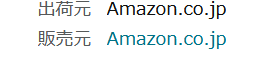
- ○○が販売、Amazon.co.jp が発送します
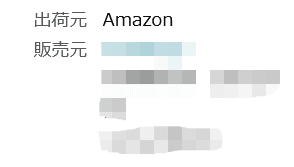
このような表記の商品であれば万が一返品せざるを得なくなったときに楽に返品できます。電源がつかない・壊れていた等の不良品に限り、出荷元がAmazonの倉庫なので購入後30日以内であれば返品・返金が可能となっています。
これらの個人売買のSurfaceはハズレを引く可能性が高いです。相手は業者ではなく素人なので、何か見落としている点があるかもしれません。当然保証もありませんのでやめておきましょう。
結論:中古Surfaceは注意点を抑えればおすすめ!
まとめると、
となります。それでは、快適なSurfaceライフを!!





コメント
コメント欄にて失礼しますスマホ総合ブログ管理人つらつらと申します!!ブログ村にてフォローありがとう御座いました!!今回はお礼の連絡です┏○ペコッまた良かったらお手隙の際に当ブログまでお越し下さいませ、、、
つらつらさん
ご返信が遅くなり、申し訳ございません。
Twitterの方もフォローさせていただきました。
今後ともどうぞよろしくお願いいたします!!